华为4x电信版系统坏了怎么自己修复?
华为4x电信版作为一款经典的电信定制机型,在长期使用过程中可能会遇到系统卡顿、应用崩溃、功能异常等问题,此时修复系统是恢复设备正常运行的有效方式,本文将详细介绍华为4x电信版系统修复的多种方法,从基础排查到专业操作,帮助用户根据实际情况选择合适的解决方案。

修复前准备工作
在进行系统修复前,务必做好以下准备工作,避免数据丢失或操作失误:
- 备份数据:通过“设置-云服务-数据备份”或华为手机助手将联系人、短信、照片等重要数据备份至云端或电脑,也可使用第三方工具(如手机克隆)完成本地备份。
- 电量保障:确保手机电量在50%以上,或连接原装充电器操作,防止修复过程中断电导致系统损坏。
- 网络检查:确保Wi-Fi或移动数据稳定,便于下载系统更新包或驱动程序。
- 确认机型:进入“设置-关于手机”,核对“型号”为“电信版”(如CHM-CL00),避免下载错误固件。
基础排查与修复方法
若系统问题较轻微,可先尝试以下简单操作:

重启与强制重启
- 普通重启:长按电源键选择“重启”,解决临时性软件冲突。
- 强制重启:长按“电源键+音量上键”10-15秒,直至手机震动后开机,适用于系统卡死、黑屏等情况。
清理缓存与存储空间
- 清理缓存:进入“设置-存储-缓存数据”,清理系统临时文件,释放存储空间。
- 卸载非必要应用:通过“设置-应用管理”卸载近期安装或可疑应用,减少系统负担。
恢复出厂设置(谨慎操作)
若上述方法无效,可尝试恢复出厂设置,但会清除所有本地数据,需提前备份。
- 路径:设置-系统-重置选项-恢复出厂设置。
- 注意:电信版用户需确保登录华为账号且网络畅通,避免因FRP锁导致无法激活。
进阶修复方法:官方工具重刷系统
当基础排查无法解决问题时,可通过华为官方工具重刷系统固件,彻底修复系统文件损坏。
使用华为手机助手(推荐新手)
- 步骤:
- 在电脑上安装华为手机助手最新版,并连接手机(开启USB调试模式:设置-关于手机连续点击“版本号”7次,返回开发者选项开启)。
- 在“系统更新”模块检测是否有官方推送的更新包,若有可直接下载安装。
- 若无更新,点击“恢复出厂设置”中的“本地恢复”,按照提示选择电信版固件包(需提前从华为官网下载)。
使用eRecovery恢复模式(适用于无法开机的情况)
- 操作步骤:
- 关机状态下,同时长按“电源键+音量上键”进入eRecovery模式。
- 选择“本地升级”,通过OTG线连接U盘(提前将电信版固件包命名为“update.app”并放入U盘根目录)。
- 按照提示完成系统重刷,期间切勿断开连接。
手动刷入固件(需一定技术基础)
若官方工具无法解决问题,可手动下载匹配的固件包通过华为Hisuite或第三方刷机工具(如SP Flash Tool)刷入。
- 固件获取:访问华为官方支持网站或第三方可靠平台(如“华为俱乐部”),输入机型编号下载对应版本固件。
- 注意事项:
- 确保固件版本与手机型号、网络制式完全一致(电信版需包含CDMA基带)。
- 刷机过程需关闭电脑杀毒软件,避免防火墙中断数据传输。
常见问题与解决方案
| 问题现象 | 可能原因 | 解决方法 |
|---|---|---|
| 刷机后无服务 | 固件缺少电信基带 | 重新下载电信专用固件或通过官方补丁修复 |
| 系统更新失败 | 存储空间不足或网络异常 | 清理存储空间或切换Wi-Fi网络重试 |
| 刷机卡在开机动画 | 固件损坏或刷机过程中断 | 进入Recovery模式清除数据分区后重刷 |
| 恢复出厂设置后无法激活 | 未登录华为账号或网络问题 | 确保账号登录正常,连接稳定网络激活 |
预防措施与日常维护
为避免系统问题反复出现,建议用户养成良好使用习惯:
- 及时更新系统:定期检查“设置-系统更新”,安装官方补丁,修复已知漏洞。
- 安装安全软件:使用华为手机自带的“手机管家”,定期扫描病毒和清理垃圾文件。
- 避免非官方渠道:谨慎下载非应用市场的应用,防止恶意软件破坏系统。
- 合理使用存储空间:保持手机存储剩余空间不低于20%,避免因存储满导致系统卡顿。
通过以上方法,大多数华为4x电信版的系统问题均可得到有效解决,若尝试所有方法后问题依旧,建议联系华为官方售后或前往维修点检测硬件故障,确保设备恢复正常使用。

版权声明:本文由环云手机汇 - 聚焦全球新机与行业动态!发布,如需转载请注明出处。





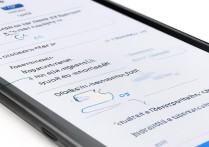
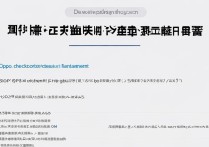





 冀ICP备2021017634号-5
冀ICP备2021017634号-5
 冀公网安备13062802000102号
冀公网安备13062802000102号